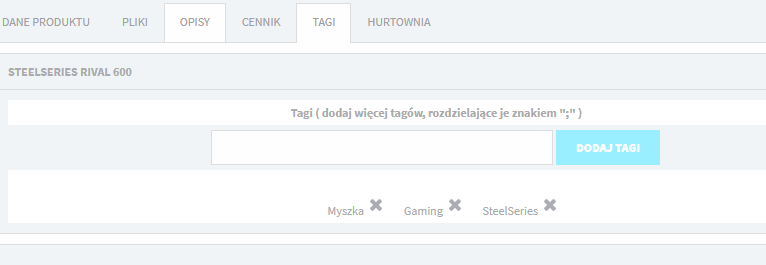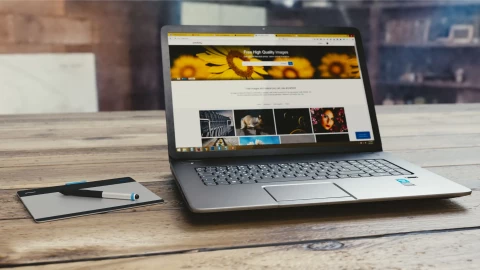Krok 1 Dodawanie elementów struktury
Wejdź w zakładkę struktura

Zobaczysz wszystkie utworzone do tej pory elementy struktury.
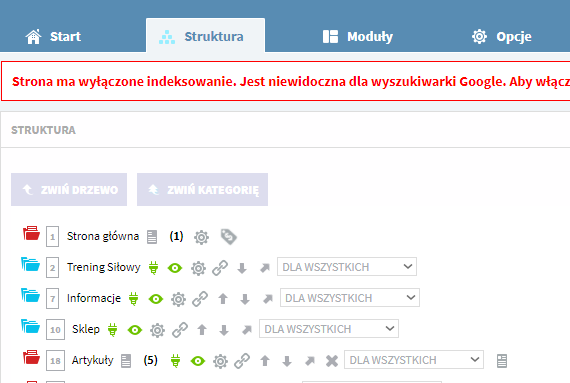
Dodaj nowy element struktury - kliknij na pole do wpisywania i nazwij nowy element. Kliknij plusik. Nowa kategoria została utworzona
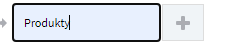
Następnie kategorię Produkty podziel na 3 podkategorie. Sposób tworzenia jest analogiczny jak przy Produkcie, tylko wybierz pole z plusikiem podrzędne do Produktów (np. Myszki, Klawiatury, Słuchawki)
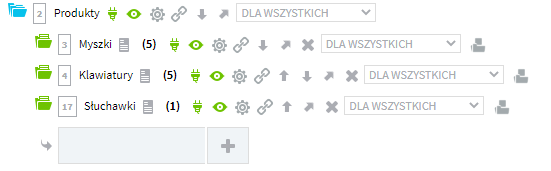
Krok 2 Ustawienia podkategorii do Produktów
Wejdź w kategorię Myszki, wyświetli Ci się takie okienko
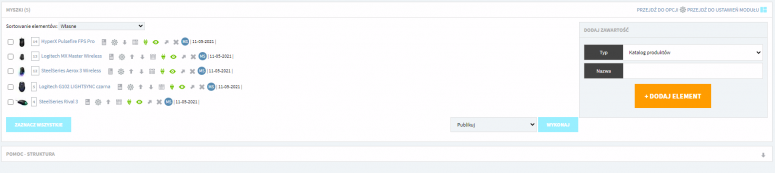
Po lewej stronie widzisz myszki, czyli produkty
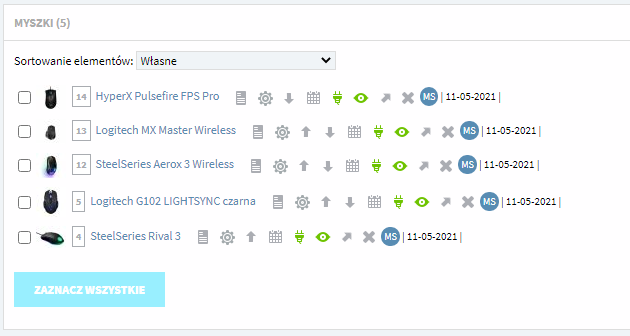
Po prawej zaznacz typ zawartości kategorii myszek, jeśli chcemy dodawać produkty, musisz zaznaczyć w nim katalog produktów
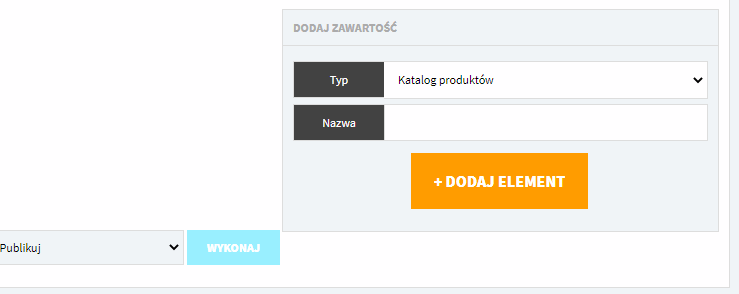
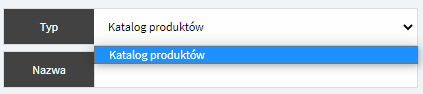
Do jednej kategorii, czyli na przykład myszek możesz dać tylko jeden typ, czyli produkty. Dodaj więc myszkę SteelSeries Rival 600
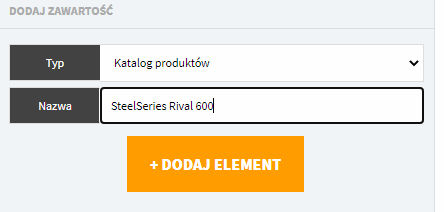
Kliknij przycisk Dodaj Element.
Krok 3 - Edycja produktu
W pierwszej zakładce zobaczysz wszystkie dane oraz informacje o produkcie
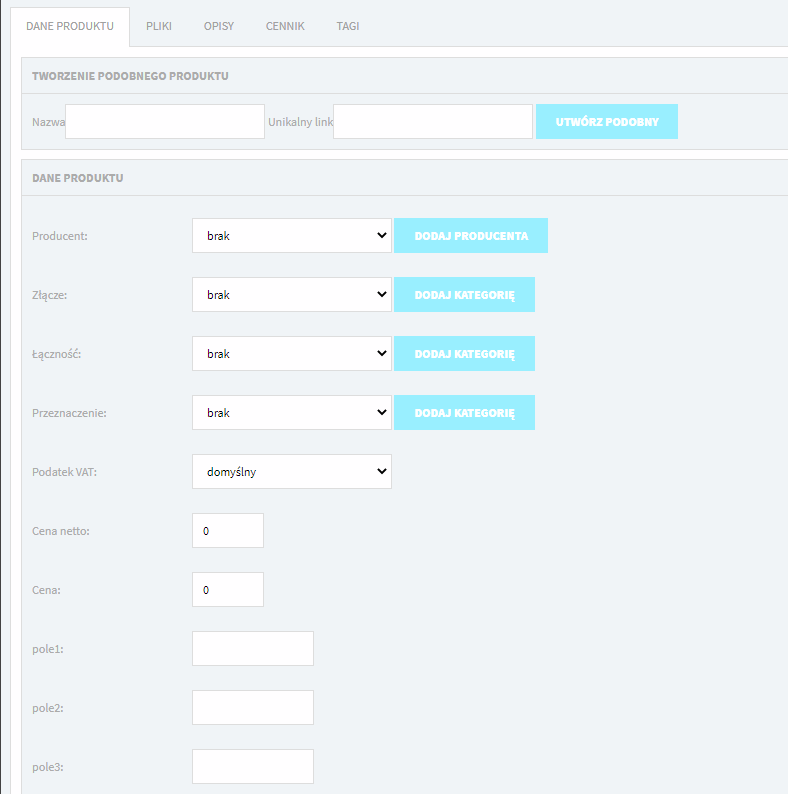
Te 3 Kategorie możesz ustawić w ustawieniach Katalogu produktów.
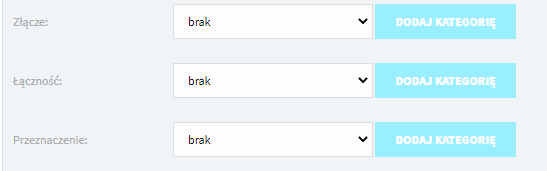
W tym celu przejdź do Moduły-> Katalog produktów -> Ustawienia
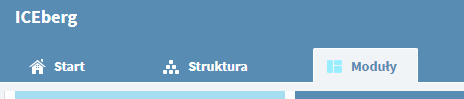
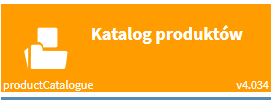
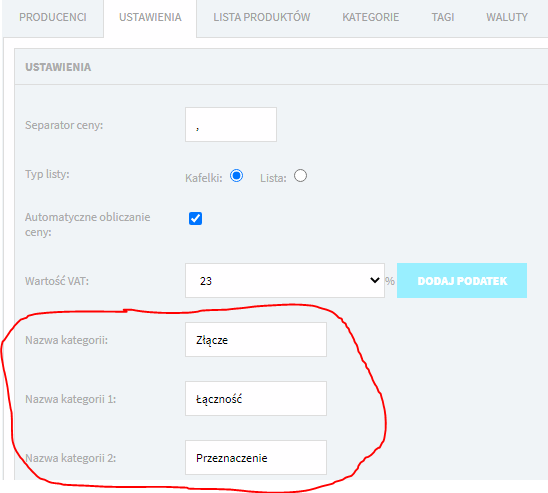
W ustawieniach możesz zmienić nazwy kategorii oraz Domyślny podatek vat.
Sprawdź co jeszcze możesz ustawić w katalogu produktów.
Krok 4 - Uzupełnianie danych produktu
Uzupełnij pola dotyczące produktu jak na przykład cena
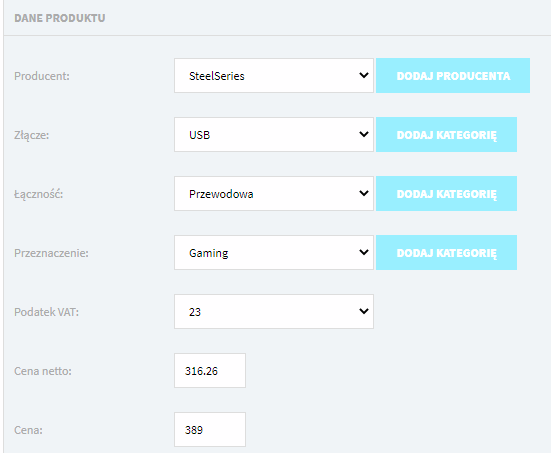
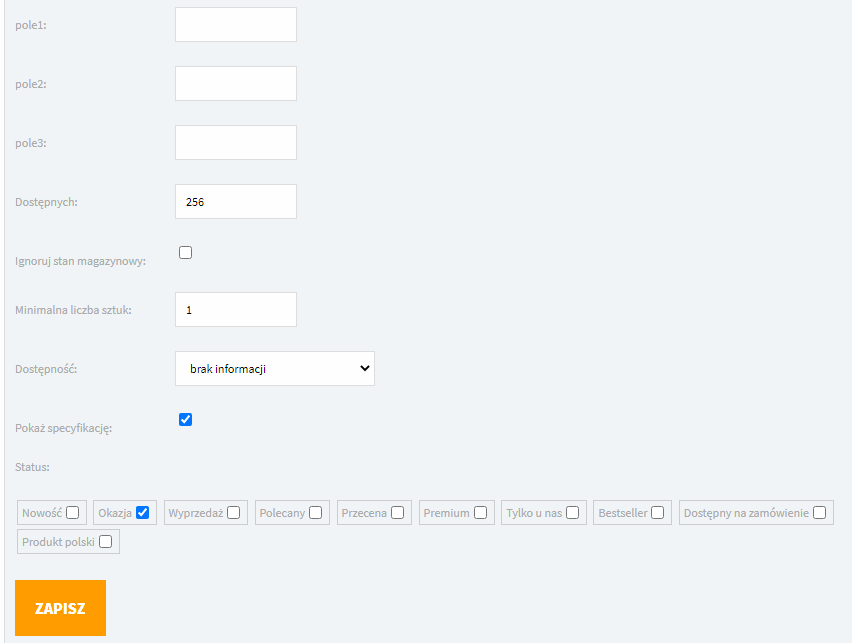
W zakładce Pliki wybierz zdjęcia produktu, kliknij na pole dodaj pliki. Zielony wykrzynik oznacza zdjęcie główne.
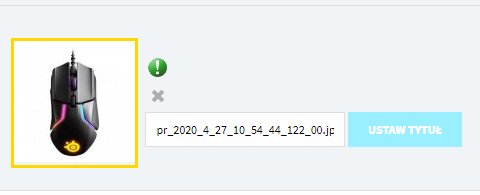
W zakładce Opis, dodaj opis produktu. Pamiętaj, żeby kliknąć zapisz.
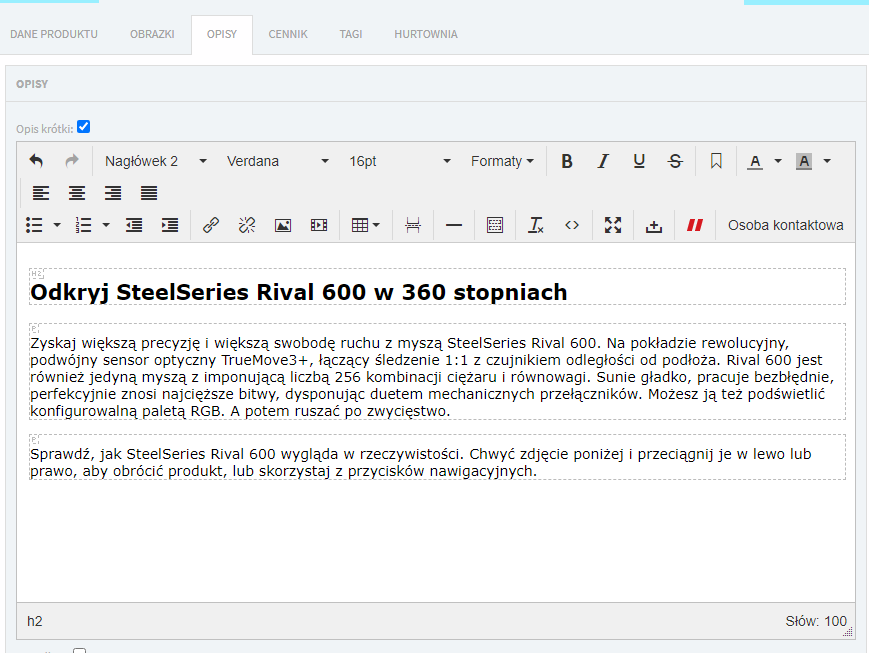
W zakładce Tagi może dodać tagi poprzez kliknięcie przycisku "Dodaj tag"